Uw Apple ID geblokkeerd wat nu
iMyFone LockWiper kan uw vergrendelde/uitgeschakelde Apple ID in 5 minuten ontgrendelen! Zonder dat u een wachtwoord nodig heeft, kunt u de thuis geblokkeerde Apple ID met een paar klikken verwijderen. Ondersteunt alle iPhone-modellen en iOS-versies.
Veel Apple-accountgebruikers worden geconfronteerd met het probleem Apple ID is vergrendeld, wat betekent dat hun account een beveiligingsrisico met zich meebrengt. In dit geval kunt u mogelijk niet inloggen bij Apple-services.
In dit artikel gaan we op zoek naar de reden waarom de Apple ID vergrendeld en naar vier manieren om de geblokkeerde Apple ID te verwijderen. blijf lezen!
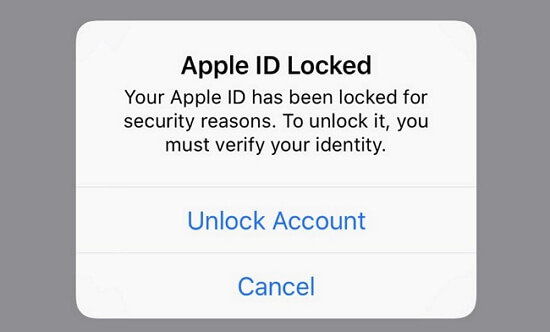
In dit artikel:
- Deel 1: Waarom is mijn Apple ID vergrendeld?
- Deel 2: Apple ID vergrendeld hoe los ik dit op?
- Ontgrendel Apple ID met software in 5 minuten

- Reset een Apple ID via iforgot.apple.com
- Ontgrendel het Apple-account door het wachtwoord opnieuw in te stellen
- Neem contact op met Apple-ondersteuning
- Deel 3: Veelgestelde vragen over geblokkeerde Apple ID
Waarom is mijn Apple ID vergrendeld?
Het Apple account vergrendeld is omdat uw account een beveiligingsrisico met zich meebrengt. Daarom beperkt Apple officieel het gebruik van Apple ID-gerelateerde diensten. Normaal gesproken geeft uw iPhone automatisch een melding weer waarin wordt uitgelegd waarom Apple ID is uitgeschakeld als u Apple ID hebt uitgeschakeld.
- 'Deze Apple Account is om veiligheidsredenen gedeactiveerd'
- De gebruiker heeft te veel pogingen gedaan om in te loggen.
- Uw Apple ID is gedeactiveerd.
- 'Je kunt niet inloggen omdat je account vanwege veiligheidsredenen buiten werking is gesteld'
- 'Deze Apple Account is om veiligheidsredenen geblokkeerd'
- Uw account is gedeactiveerd in de App Store en iTunes.
Hier volgen veelvoorkomende redenen waarom u deze meldingen ontvangt:
- Herhaaldelijk onjuist wachtwoord.
- Ongebruikelijke verbinding (bijvoorbeeld frequente regiowisseling).
- Abnormale werking (bijvoorbeeld een melding aan de gebruiker als de applicatie vaak wordt gedownload maar niet wordt gebruikt).
- Onjuist antwoord op de beveiligingsvraag.
- Apple ID geblokkeerd: het oude telefoonnummer is lange tijd niet gebruikt.
Als je de bovenstaande problemen hebt of je hebt het goed gebruikt, maar je Apple ID is zonder reden vergrendeld, kun je de onderstaande methoden proberen.
Apple ID vergrendeld hoe los ik dit op?
Er zijn veel oplossingen voor problemen met het uw Apple ID is vergrendeld, maar ze zijn niet allemaal nuttig voor u. Hieronder introduceren we vier eenvoudige en handige manieren om een vergrendelde of uitgeschakelde Apple ID te verwijderen.
1 Ontgrendel Apple ID geblokkeerd door software in 5 minuten
Als je de ingewikkelde oplossingen beu bent, kun je het beste iMyFone LockWiper proberen, een professionele Apple ID-ontgrendelingstool, waarmee u uw gedeactiveerde Apple ID met slechts een paar klikken kunt ontgrendelen.
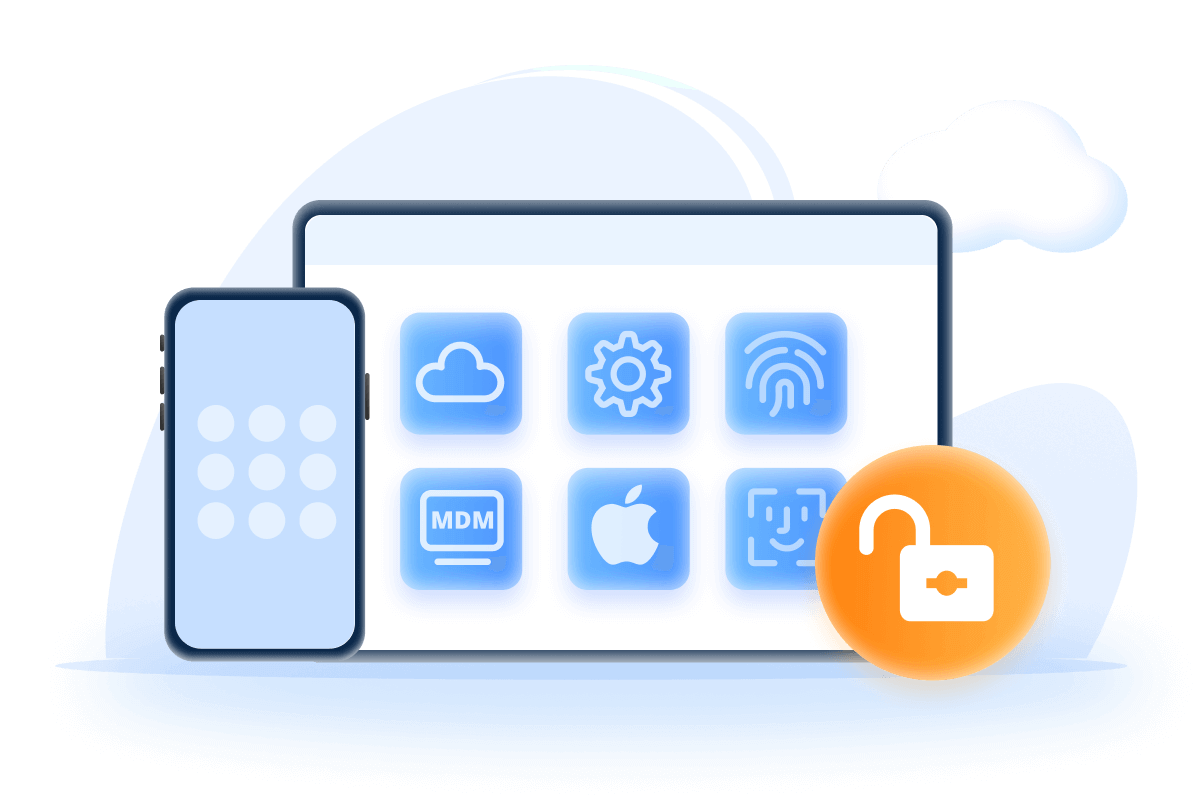
De functies van Lockwiper
- Met LockWiper kunt u de vergrendelde Apple ID binnen 5 minuten zonder wachtwoord verwijderen
- Nadat je de uitgeschakelde Apple ID hebt verwijderd, kun je iPhone/iPad/iPod Touch vrij zonder voorafgaande sleutelbeperking.
- Ondersteunt Spaans voor Spaanstalige gebruikers.
- Biedt de mogelijkheid om de iPhone-toegangscode in alle scenario's te verwijderen (iPhone uitgeschakeld, verbinding maken met iTunes, vergeten iPhone-wachtwoord, etc.)
- Werkt met alle iPhone-modellen met iOS 7.0 tot iOS 18, inclusief iPhone 16 en meer.
[Video-tutorial] Hoe u een geblokkeerde Apple ID kunt verwijderen
Trek de pijl naar beneden: ⭐Gebruik een coupon tot 15% LockWiper om de vergrendelde Apple ID te ontgrendelen
Gebruik couponcode bij het afrekenen: WENLOKSS25
Couponintroductie:
- 5% korting voor het Maandabonnement
- 10% korting voor het Jaarplan
- 15% korting voor het Eeuwenplan
[Stap voor stap] Een vergrendelde/gedeactiveerde Apple ID verwijderen zonder wachtwoord
Stap 1. Start en open iMyFone LockWiper op uw pc en klik op Apple ID ontgrendelen.
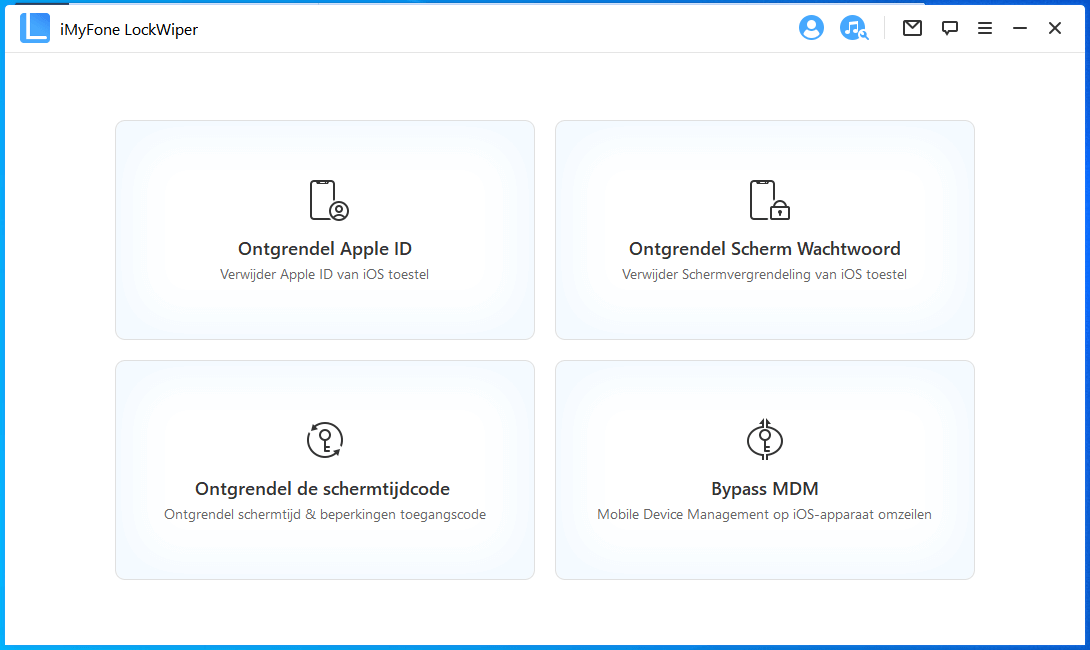
Stap 2. Sluit uw iPhone aan op de computer en klik op het tabblad Ontgrendelen om de uitgeschakelde Apple ID en iCloud-account te verwijderen die momenteel aan uw iPhone, iPad of iPod touch zijn gekoppeld .
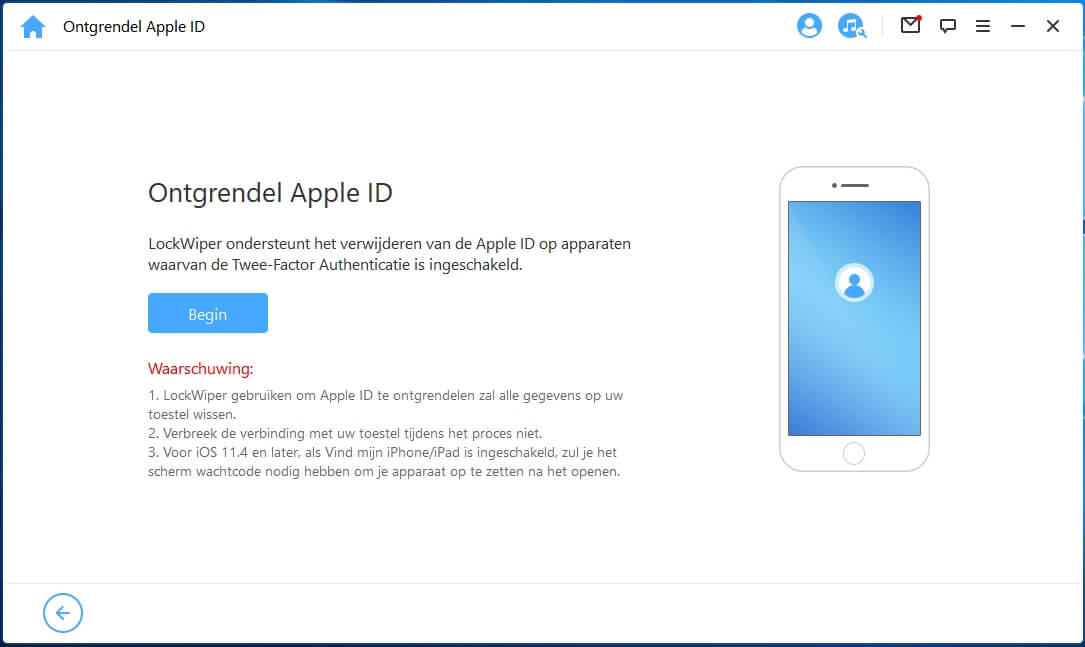
Stap 3. Als de functie Zoek mijn iPhone is uitgeschakeld op het iOS-apparaat, begint LockWiper onmiddellijk met het ontgrendelen van uw apparaat.
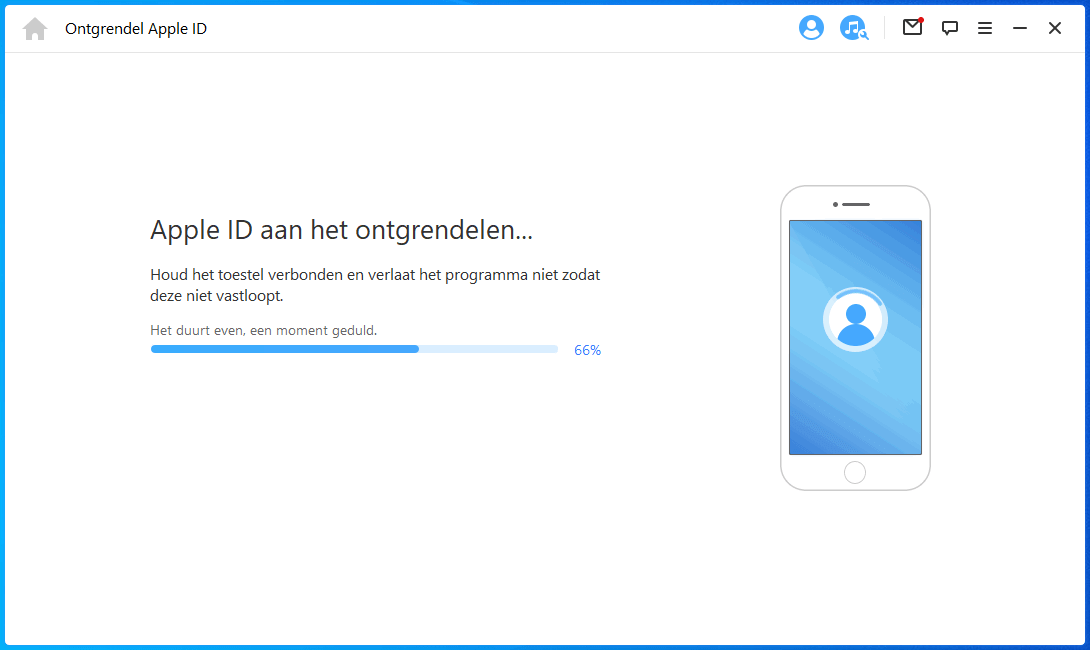
Als de functie 'Zoek mijn iPhone' is ingeschakeld, volgt u eerst de instructies van het programma om deze in te stellen.
Stap 4. Door vijf minuten te wachten, kunt u een vergrendelde Apple ID verwijderen en uw iPhone zoals gewoonlijk gebruiken.
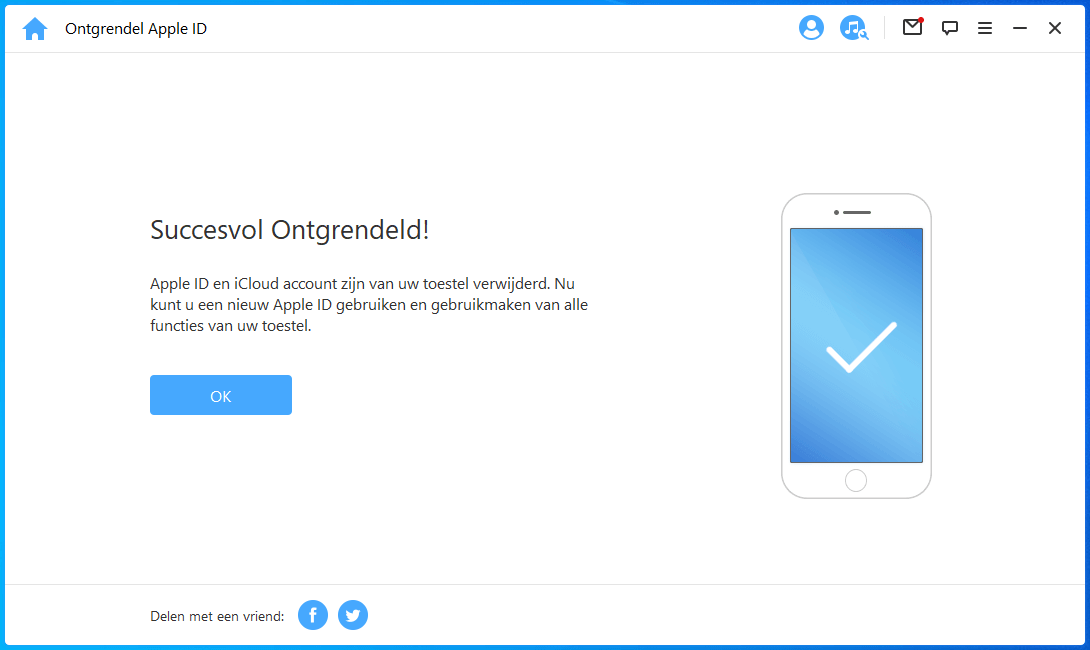
2 Reset een Apple ID via iforgot.apple.com
Volg eenvoudigweg deze stappen om uw beveiligde Apple ID te herstellen en een nieuw wachtwoord aan te maken.
Stap 1. Ga naar iforgot.apple.com.
Stap 2. Voer uw Apple ID in. Dit is doorgaans het e-mailadres dat aan uw Apple-account is gekoppeld.
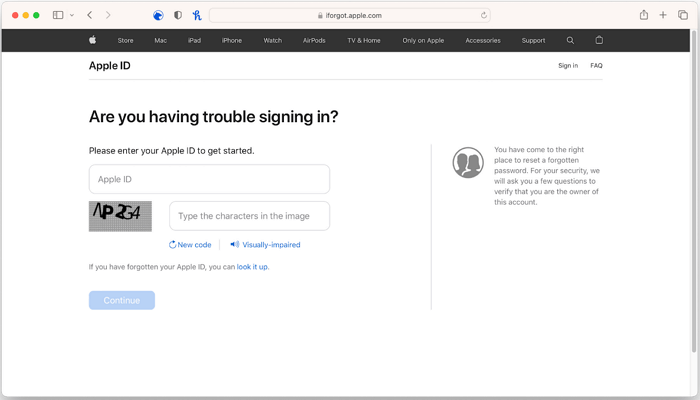
Stap 3. Mogelijk wordt u gevraagd het telefoonnummer te bevestigen dat aan uw account is gekoppeld.
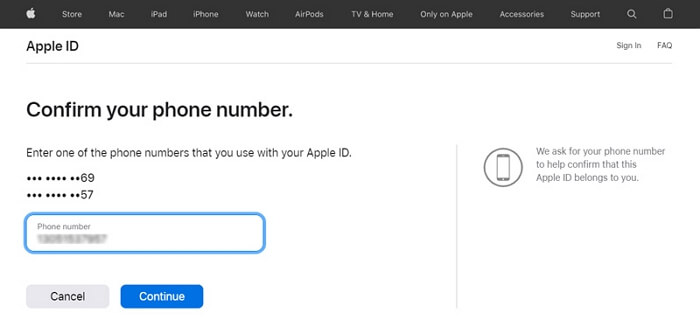
Stap 4. U ontvangt vervolgens meldingen over het opnieuw instellen van het wachtwoord op uw apparaten (we hebben er een ontvangen op onze Macs en iPhones).
Klik op Weergeven op een Mac of tik eenvoudigweg op de melding op de iPhone.
- Op de Mac heeft u toegang tot Systeemvoorkeuren; klik op Opnieuw instellen.
- Op de iPhone ziet u Gebruik deze telefoon om het wachtwoord opnieuw in te stellen. Klik op Toestaan.
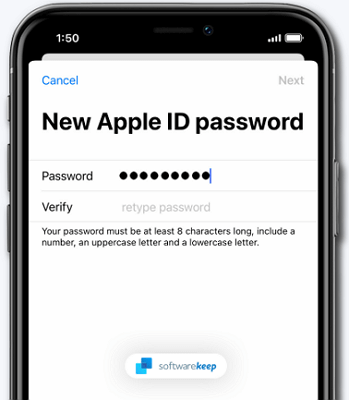
Stap 6. Als u een Mac gebruikt, wordt u om uw Mac-wachtwoord gevraagd. In Systeemvoorkeuren op een Mac of op uw iPhone wordt u gevraagd een nieuw wachtwoord in te voeren.
Als u tweefactorauthenticatie heeft ingesteld, ontvangt u mogelijk een code op uw vertrouwde apparaat of in een sms-bericht op uw telefoon die u moet invoeren om uw account te ontgrendelen en uw wachtwoord te wijzigen.
Als u geen van deze beveiligingsmethoden heeft ingesteld, moet u uw account ontgrendelen met een wachtwoord of enkele beveiligingsvragen beantwoorden.
Als u uw account na meerdere pogingen nog steeds niet kunt ontgrendelen, blijft deze vergrendeld, maar kunt u het de volgende dag opnieuw proberen
3 Ontgrendel de vergrendelde Apple ID door het wachtwoord opnieuw in te stellen
Als uw Apple ID is vergrendeld en u uw e-mailadres of telefoonnummer kent, kunt u het ID-account ontgrendelen door het opnieuw in te stellen. Hieronder staan de verschillende stappen.
Stap 1. Ga in uw browser naar de Apple-account aanmelden.
Stap 2. Klik op 'Uw Apple ID of wachtwoord vergeten?'. Tweefactorauthenticatie is vereist wanneer u wordt gevraagd uw telefoonnummer te verifiëren.
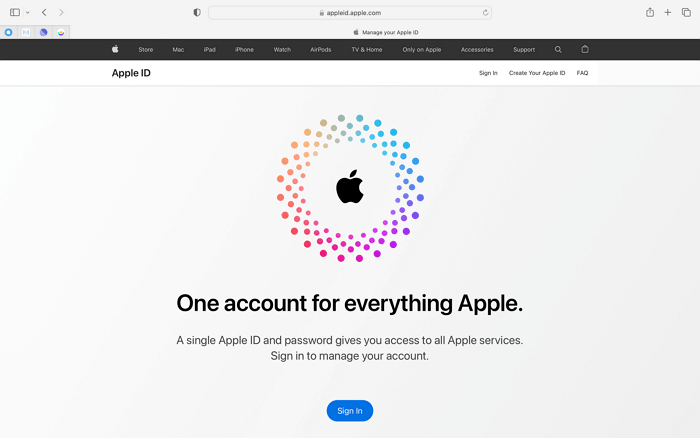
Stap 3. Voer uw Apple ID in.
Stap 4. Selecteer de optie om uw wachtwoord opnieuw in te stellen en selecteer Volgende.
Stap 5. Er zijn drie manieren om een uitgeschakelde Apple ID op de iPhone te ontgrendelen.
Om uw beveiligingsvraag te beantwoorden, selecteert u Beveiligingsvraag beantwoorden en volgt u de onderstaande stappen.
Om uw wachtwoord opnieuw in te stellen, gebruikt u de e-mail die we naar uw primaire of back-up-e-mailadres hebben gestuurd.
Als een herstelsleutel nodig is, kunt u tweestapsverificatiestappen gebruiken.
Nadat u uw wachtwoord opnieuw heeft ingesteld, wordt u gevraagd zich met uw nieuwe wachtwoord aan te melden bij uw Apple-account. Mogelijk moet u ook de toegangscode bijwerken in uw iPhone-instellingen.
4 Apple account vergrendeld? Neem contact op met de technische ondersteuning van Apple
Voor technische ondersteuning en productondersteuning kunt u de ondersteuningssite van Apple raadplegen, wat ook een effectieve manier is om uw vergrendelde Apple ID snel te ontgrendelen.
Stap 1. Nadat u de ondersteuningssite heeft bezocht, zoek naar Geblokkeerde Apple ID.
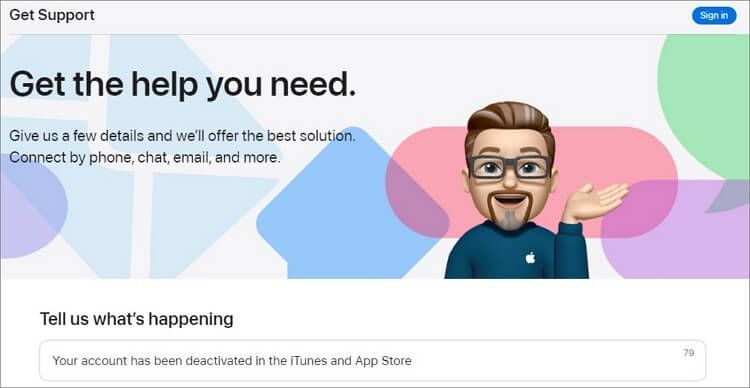
Stap 2. Je ziet een sectie gewijd aan Apple ID-problemen en een portal gewijd aan problemen met uitgeschakelde Apple ID. U kunt ervoor kiezen om online met Apple te chatten of een vertegenwoordiger te vragen u te bellen.
U kunt ook naar de Apple Support Community gaan voor hulp en advies van andere Apple-klanten. De meeste staan klaar om u advies te geven over hoe u uw Apple ID kunt activeren wanneer deze is gedeactiveerd
Tip
Als je Apple ID is vergrendeld en u de laatste twee manieren vervelend vindt, hoeft u zich geen zorgen te maken. We raden u aan de eerste methode te volgen, waarmee de geblokkeerde Apple ID binnen 5 minuten wordt verwijderd.
Veelgestelde vragen over het herstellen van een vergrendelde Apple ID
Hier vindt u enkele veelgestelde vragen van gebruikers over Apple ID geblokkeerd. Lees verder om snel de antwoorden te vinden.
1 Hoe lang duurt het om Apple ID te vergrendelen?
Om veiligheidsredenen kan het enkele dagen of langer duren voordat u uw account weer kunt gebruiken. Het is belangrijk om de veiligheid van uw account en gegevens te garanderen.
2 Hoe kan ik een geblokkeerde Apple ID herstellen?
Nadat je Apple ID op de bovenstaande manieren hebt verwijderd, ga je naar iforgot.apple.com en vraag je accountherstel aan. Geef alle gegevens aan waarvan u nog zeker bent. U ontvangt nu een e-mail op het adres dat u heeft opgegeven bij het herstellen van uw apparaat.
3 Hoe kan ik mijn vergrendelde Apple ID opnieuw activeren?
Nadat je Apple ID hebt geactiveerd, tik je op Instellingen > Verbinden. Voer uw Apple ID en wachtwoord in. Voer desgevraagd de zescijferige verificatiecode in die naar uw vertrouwde apparaat of telefoonnummer is verzonden en voltooi het aanmeldingsproces.
Conclusie
Wat de oorzaak ook is van uw Apple ID geblokkeerd, in dit artikel vindt u een passende oplossing. De meest aanbevolen methode voor u is om LockWiper te gebruiken om uitgeschakelde of vergrendelde Apple ID te ontgrendelen. Met slechts 5 minuten kunt u het met succes ontgrendelen. Kom het downloaden en probeer het gratis!
